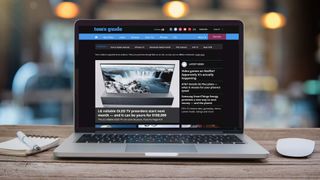谷歌没有明确说明如何打开Chrome黑暗模式,至少在桌面浏览器中没有。在Android和iOS的Chrome应用程序中,启用该功能稍微容易一点,我们将对此进行解释。
虽然早在2019年Chrome浏览器就添加了网站暗模式,但在78版浏览器中,它仍然是隐藏的,这意味着你无法打开它,除非你知道确切的位置。知道如何在谷歌文档中获得黑暗模式也是一个同样不透明的过程。
这是一个遗憾,因为黑暗模式是一个非常有用的浏览器功能。通过消除刺眼的强光,它有助于减少浏览网页时的眼睛疲劳,尤其是在白色背景的网站上,包括谷歌自己的许多服务。
当你使用笔记本电脑或移动设备时,黑暗模式还有助于延长电池寿命,因为在黑暗的地方显示所需的电量更少。
我们将解释如何在桌面和移动版本的浏览器中打开Chrome暗模式。
如何打开Chrome暗模式在Windows
和许多Windows程序一样,当你将Windows设置为使用“黑暗主题”时,Chrome也会切换到黑暗模式。
然而,这并没有使网页的内容变暗,所以它离“完全”暗模式还差得很远。下面是如何打开它。
1.右键单击您的Windows桌面选择个性化从上下文菜单。

2.点击颜色在个性化和选择深色从“选择您的颜色”下拉菜单。

3.另外,选择自定义在菜单和选择深色根据“选择权”选择默认应用程序模式。“

4.Chrome现在切换到黑色主题,它将应用于浏览器的工具栏、选项卡、菜单、设置和你的主页,但不适用于网站。

如何打开Chrome暗模式的网站
如上所述,在Windows中激活暗主题只会对Chrome浏览器进行外观更改,而不会对网页内容进行外观更改。
然而,Chrome的隐藏黑暗模式要有用得多。它反转网站的颜色,将白色背景变成黑色,黑色文本变成白色。它还使页面上的图像不那么花哨,所以它们不会让你的眼睛疲劳。
下面是如何打开Chrome的秘密暗模式。
1.打开Chrome桌面浏览器,输入或复制粘贴,chrome: / /标志/ # enable-force-dark进入地址栏。按回车键进入Chrome的实验页面。

2.的选项强制Web内容的暗模式将在页面顶部突出显示。单击此旁边的菜单并单击选择启用。

3.单击“重新启动”按钮在浏览器的右下角。当Chrome重新启动时,将应用暗模式添加到所有网页的内容。

如何在Android和iOS上打开Chrome黑暗模式
适用于iPhone、iPad、Android手机和平板电脑的Chrome移动应用程序可以轻松地在浏览器中打开(或关闭)黑色主题。
但是,与桌面浏览器一样,这只适用于菜单和设置页面,除非您将其与上面所述的适当暗模式结合使用。
以下是如何在Android和iOS上打开全暗模式。
1.点击三点按钮在Chrome应用程序的右上角选择设置从打开的菜单。

2.向下滑动利用主题。在“主题”界面,选择深色Chrome浏览器将会变暗。然而,当你加载一个网页时,你会看到它不受主题的影响。
3.类型铬:国旗进入地址栏,然后按手机或平板电脑键盘上的Enter键。键入黑暗到“搜索标志”搜索框.

4.点击选项下面的菜单强制Web内容的暗模式并选择启用. 轻触重新启动按钮在右下角应用更改。

5.或者,为了节省你深入研究Chrome的设置,打开和关闭黑暗模式,选择启用选项在主题设置中变暗网站复选框.

6.重新启动Chrome应用程序然后返回主题屏幕(参见步骤2)。现在您将看到一个复选框,该复选框允许您变黑的网站当您打开移动浏览器的黑色主题时.